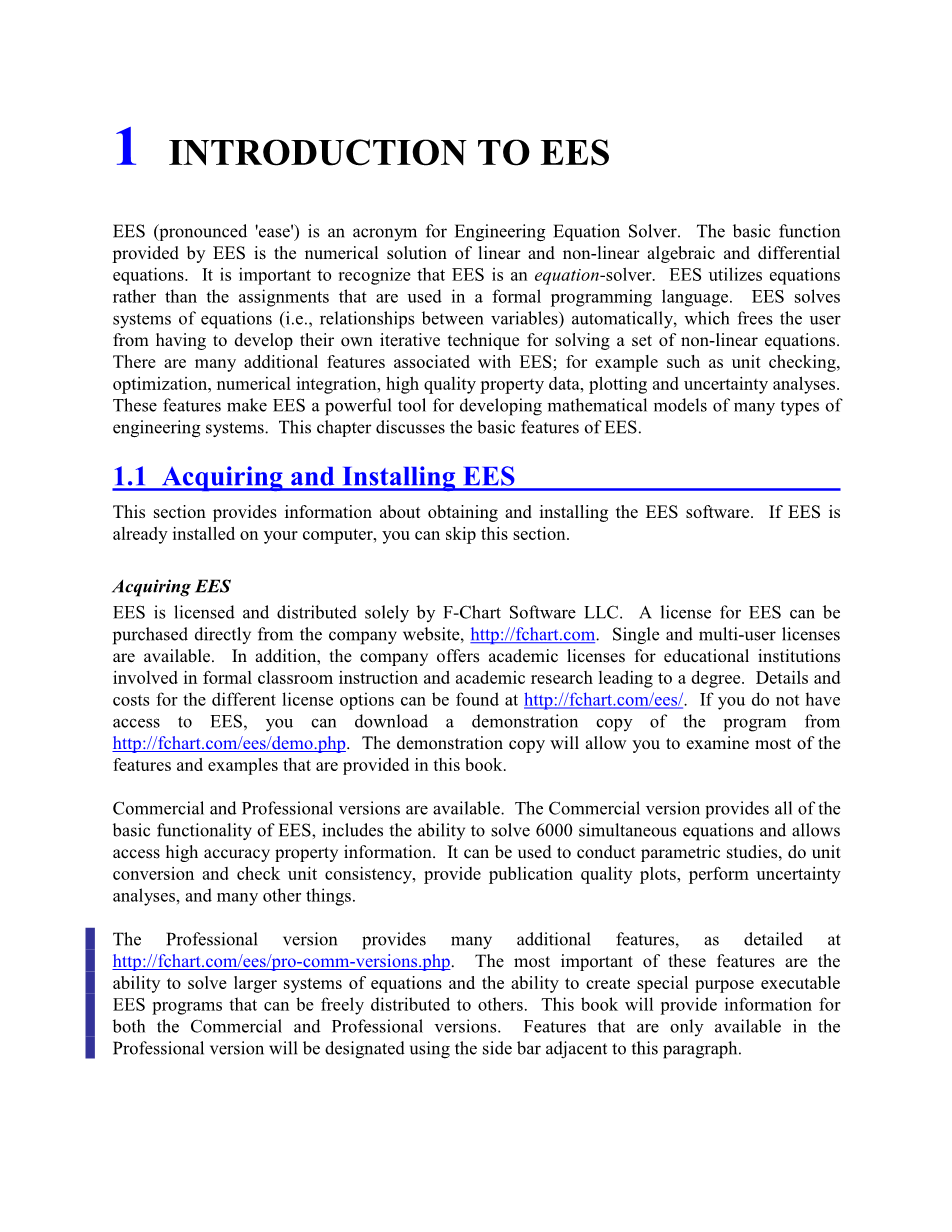
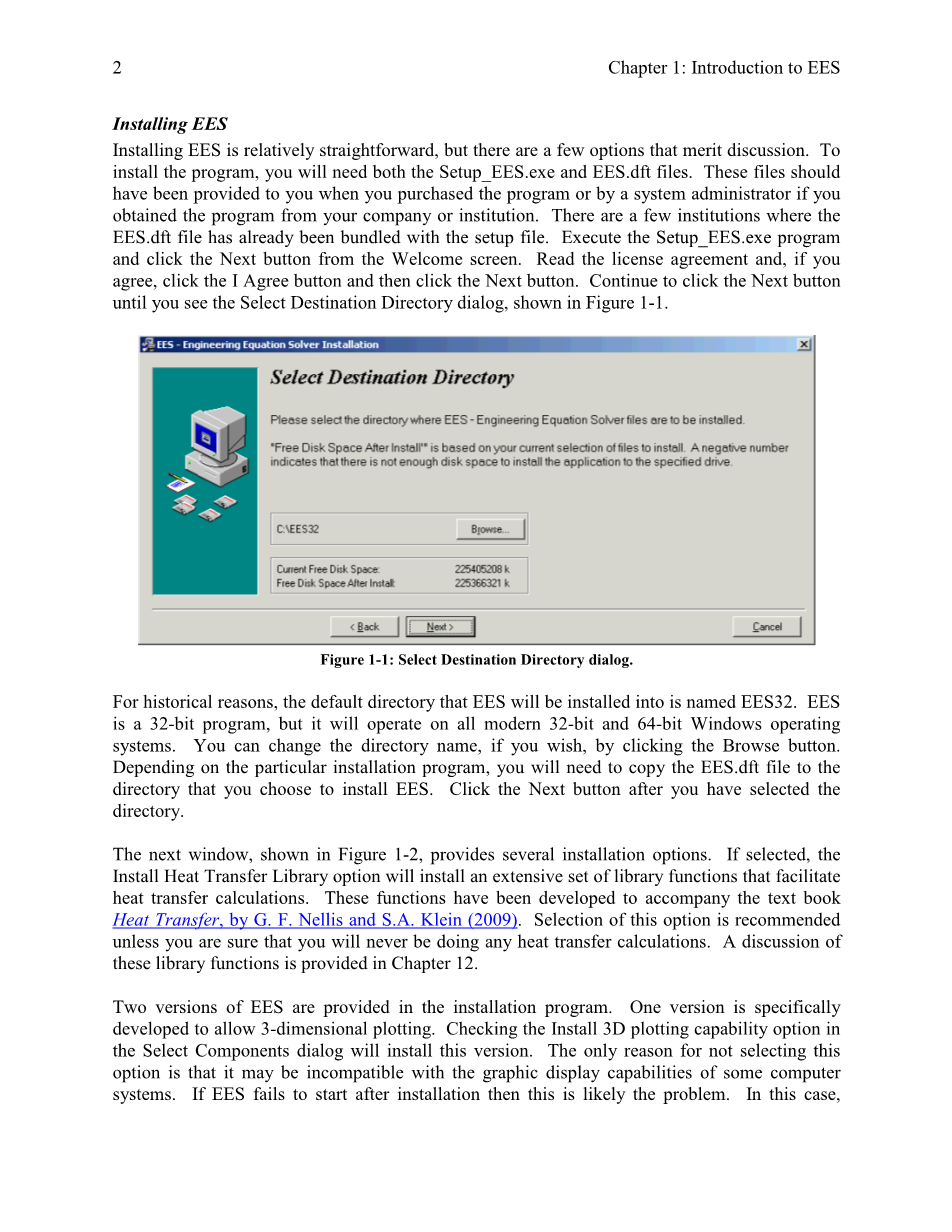
英语原文共 27 页,剩余内容已隐藏,支付完成后下载完整资料
1 ESS简介
EES(发音为“ ease”)是“工程方程求解器”的缩写。EES的基本功能是提供线性和非线性代数与微分的数值解方程。认识到EES是一个方程求解器这一点很重要。EES利用方程式而不是正式编程语言中使用的分配,通过解决方程组(即变量之间的关系)自动生成结果,从而释放了用户从必须开发自己的迭代技术来解决一组非线性方程式的方式。EES还有许多其他功能:例如单元检查优化,数值积分,高质量属性数据,绘图和不确定性分析。这些功能使EES成为开发多种类型数学模型的强大工程系统工具。本章讨论EES的基本功能。
获取和安装EES
本节提供有关获取和安装EES软件的信息。如果您的计算机上已经安装了EES,则可以跳过此部分。
获取ESS
EES仅由F-Chart Software LLC授权和分发。EES的授权可直接从公司网站http://F Chart.com购买。提供单用户和多用户许可证。此外,该公司还为参与正规课堂教学和学术研究并获得学位的教育机构提供学术许可。有关不同许可证选项的详细信息和成本,请访问 http://fchart.com/ees/。如果您没有访问EES的权限,可以从http://fchart.com/EES/demo.php下载程序的演示副本。演示副本将允许您检查本书中提供的大多数功能和示例。
我们提供商业版和专业版。商业版提供了EES的所有基本功能,包括解决6000个联立方程的能力,并允许访问高精度的属性信息。它可以用于进行参数化研究、进行单位转换和检查单位一致性、提供出版物质量图、执行不确定性分析等。
专业版提供了许多附加功能,详情请访问 http://fchart.com/ees/pro-comm-versions.php。这些特性中最重要的是能够求解更大的方程组,并且能够创建特殊用途的可执行EES程序,这些程序可以自由地分发给其他人。这本书将提供商业版和专业版的信息。仅在专业版中可用的功能将使用本段旁边的侧栏指定。
安装EES
安装EES相对简单,但有几个选项值得讨论。要安装程序,您将需要Setupu EES.exe和 EES.dft 文件。这些文件应该在您购买程序时提供给您,如果您是从您的公司或机构获得程序,则应该由系统管理员提供。有一些机构已经将EES.dft文件与安装文件绑定在一起。执行Setupu EES.exe程序,然后单击欢迎屏幕上的“下一步”按钮。阅读许可协议,如果您同意,请单击“我同意”按钮,然后单击“下一步”按钮。继续单击Next按钮,直到看到Select Destination directory对话框,如图1-1所示。
图1-1 选择目标存储目录对话框
由于历史原因,EES将安装到的默认目录名为EES32。EES是一个32位程序,但它可以在所有的32位和64位Windows操作系统上运行。如果你愿意,可以通过单击“浏览”按钮更改目录名。根据特定的安装程序,您需要将EES.dft文件复制到您选择安装EES的目录中。选择安装目录后,单击“下一步”按钮。
下一个窗口(如图1-2所示)提供了几个安装选项。如果选中,安装传热库选项将安装一组广泛的库函数,以便于进行传热计算。这些功能是G. F. Nellis 和S. A. Klein(2009)在《传热》一书中开发的。除非您确定永远不会进行任何传热计算,不然我们建议选择此选项。第12章讨论了这些库的功能。
安装程序中提供了两个版本的EES。一个版本是专门开发的,允许三维绘图。选中“选择组件”对话框中的“安装三维打印功能”选项将安装此版本。不选择此选项的唯一原因是它可能与某些计算机系统的图形显示功能不兼容。如果EES在安装后无法启动,那么这很可能就是问题所在。在这种情况下,重新安装,并取消选择此选项,如图1-2所示。注意,如果您使用专业版开发可分发程序,建议不要安装3D版本,如第17章所述。可分发程序不应使用3D版本,因为它可能无法在用户计算机上正常运行。
图 1‑2 “选择零部件”对话框
EES允许您保存第1.5节和第1.9节中讨论的自定义单位和常量文件。如果您已经这样做了,请取消选择图1-2中的Overwrite Units files和Overwrite Constants.txt文件。否则这些文件将被安装程序中的文件替换。
静默安装
可以静默安装EES,这样它就可以使用默认选项安装程序,而不显示任何确认窗口。要进行静默安装,请在将 myDir 替换为安装程序所在的目录名后,在“Windows运行”对话框中输入:C:myDirSetupues.exe/s。
单击“下一步”按钮将安装程序。如果EES无法启动,最可能的问题是EES.dft文件不包含在安装程序的目录中。在这种情况下,请将EES.dft复制到安装目录,然后通过双击EES.exe图标或在Windows运行对话框中输入C: EES32EES.exe重新启动EES。
输入和求解方程
一个工程系统的数学模型是建立在一个方程组的基础上的,这个方程组是应用适当的理论和简化而得到的。这些方程描述了质量、能量和熵的平衡、速率关系、性质等。现代计算机工具,如EES,有助于解决一个典型工程系统分析中产生的一组大型耦合方程。当您第一次打开EES时,您将遇到“方程式”窗口,在该窗口中输入要求解的方程式。EES允许用户输入方程式,而不是大多数正式编程语言所要求的赋值。这是一个重要的区别。在赋值语句中,表达式右侧的每个变量的值必须事先确定。方程只是变量之间的关系。赋值是显式的,可以按顺序求解。一组方程可以是隐式的、非线性的,必须同时迭代求解。
输入公式
考虑以下方程组:
X Y=3 (1-1)
Y=Z-4 (1-2)
Z=X2-3 (1-3)
方程式 (1-1) 至 (1-3) 是三个未知方程式 x、y 和 z 中的三个非线性方程式。然而,它们不能使用大多数正式编程语言(例如 MATLAB 或 Fortran)直接求解,因为它们是方程式而不是值。为了使用形式化编程语言求解该方程组,需要采用迭代求解法(例如,逐次代入法)或执行足够的代数以将方程组转换成赋值。这里采用后一种方法。将等式 (1-3) 代入等式 (1-2):
Y=x2-3-4 (1-4)
将等式 (1-4) 替换为等式 (1-1) 可提供:
X X2-7=3 (1-5)
可以重新排列:
X2 X-10=0 (1-6)
方程 (1-6) 是一个二次方程,可用二次方程式求解:
方程式 (1-7) 有两个解:
和
将式 (1-8) 和式 (1-9) 代入式 (1-3) 和式 (1-4),可得到原始方程组的两个解:x = 2.702 或-3.702,y = 0.2984 或 6.702,z = 4.298 或 10.70。
EES 是一个最基本的方程求解器,它可以直接求解非线性方程组。例如,三个方程式 (1-1) 至 (1-3) 可直接输入方程式窗口,如图 1-3 所示。
图 1‑3进入方程式窗口 (1-1) 至 (1-3)
在本书中,输入到“公式”窗口的文本将被阴影化,如下所示。
解决方案窗口
从“计算”菜单中选择“求解”(或使用快捷方式 F2),以启动 EES 内部用于求解方程组的迭代过程。EES 将按逻辑方式(见第 5 章)重新排序并阻塞方程,然后,从猜测的解决方案开始,迭代搜索方程的实际解决方案。结果应为图 1-4 所示对话框,其显示计算已成功完成,提供了过程的一些详细信息(将在第 5 章中进行更完整的讨论)。
图 1-4 指示计算已完成对话框
选择 继续进行解决方案 窗口,如图 1-5 所示。
图 1-5解决方案窗口
EES 确定了方程组的两种解决方案之一。另一种解决方案是通过改变猜测值,如下所述,求解方程组的过程是在后台完成的;用户不需要执行任何代数或迭代。
十进制与逗号分隔符
计算结果如图 1-5 所示,使用小数点作为小数点分隔符。但是,EES 使用欧洲数字格式样式。关闭 EES 并在 Windows 控制面板中打开区域和语言选项对话框。在“区域选项”选项卡下,选择一种欧洲语言(例如:法语)。打开 EES 并再次解决问题,以获得图 1-6 所示的解决方案窗口;请注意,小数分隔符现在是一个逗号而不是一个小数点。
图 1-6 解决方案窗口使用欧洲格式。
可变信息窗口
为什么 EES 识别其中一个解决方案(x = 2.702、y = 0.2984 和 z = 4.298),而不是另一个解决方案(x =-3.702、y = 6.702 和 z = 10.70)?EES 使用牛顿的方法的变体来求解方程组,将在第 5 章中讨论。该技术从每个变量的假设或猜测值开始,然后迭代调整这些值,直到满足方程组。在存在多种解决方案的情况下,EES 可能会收敛到最接近于启动流程所使用的猜测解决方案的解决方案。从 Options 菜单中选择 Variable Info(或按 F9),以便访问 Variable Information 窗口,如图 1-7 所示。
图 1-7 可变信息窗口
猜测值
有一行对应于组成问题的三个变量列,允许用户更改这些变量的各种特性。第一列对应于每个变量的猜测值;这些值用于开始迭代求解过程。默认情况下,每个变量的猜测值为 1,请注意,x = 1、y = 1 和 z = 1 不是正确的解,但它比替代解 x =-3.702、y = 6.702 和 z = 10.7 更接近于解 x = 2.702、y = 0.2984 和 z = 4.298,为了收敛到另一种解,必须改变猜测值。例如,将 x 的猜测值更改为 x =-3.702(例如-5),选择 OK,然后按 F2(S*olve 命令的快捷方式)。图 1-8 显示了 EES 确定的解决方案。也可以使用其他 EES 变量或方程提供猜测值,如第 5.3 节所述。
图 1-8 修改猜测值窗口
限制
可以在“变量信息”窗口中设置每个变量的下限和上限。例如,为了只确定 x 值为负的解决方案,可以设置可变信息窗口,如图 1-9 所示。
图 1-9 为变量 x 设置限制变量信息窗口
显示格式
所有 EES 数值均使用扩展精度,内部提供 20 位有效数字精度。但是,可以在“变量信息”窗口中单独指定每个变量的显示格式。单词显示下方三列中第一列的 A 表示自动格式化。点击显示变量 y 的 A,选择 9 位有效数字的固定小数 (F)。点击同一行第 3 个显示列中的 N(正常),然后选择方框 (X)。点击 OK,然后求解方程,得到图 1-10 所示的解窗口。注意,y 的解法以固定的小数格式显示,保留 9 位有效数字,并将结果打包。
图 1-10 更改了变量 y 的格式的“解决方案”窗口
可以通过右键单击一个变量并使用结果格式来选择变量对话框,在解决方案窗口中直接设置显示格式。
输入公式的规则
让 s 返回到公式窗口。请注意,这些方程可以以任何顺序输入,并以任何方式按代数重排。例如,我们可以切换前两个方程的顺序,切换第三个方程的左右两侧,EES 将识别相同的解。
y=z-4
x y=3
x^2-3=z
方程式窗口的功能很像文字处理器。您可以使用剪切 (Ctrl X)、复制 (Ctrl C)、粘贴 (Ctrl V) 和撤消 (Ctrl Z) 命令,就像在微软OFFICE或其他操作文本的程序中一样。公式通常每行输入一个;但是,如果多个公式以分号(或冒号,如果您使用的是欧洲格式)分隔,则可以在同一行输入多个公式:
y=z-4; x y=3; x^2-3=z
方程中使用的数学算符和操作顺序与大多数编程语言使用的一致。例如,方程式:
a=2^3 3*4 2
将导致 a = 22。EES 中的变量名称必须以字母开头,但它们可以包括除()*/-{} 或;之外的任何美国键盘字符。EES 不区分大小写;也就是说,符号 x 和 x 在方程窗口中被解释为相同的变量。极长的方程式可以分成两行,以便于阅读或使用:
x yamp;
=3
y=z-4
lt;
剩余内容已隐藏,支付完成后下载完整资料
资料编号:[237300],资料为PDF文档或Word文档,PDF文档可免费转换为Word


